Verfügbare layout-optionen drucken von passfotos, Drucken von filmszenen – Canon PowerShot SX410 IS Benutzerhandbuch
Seite 94
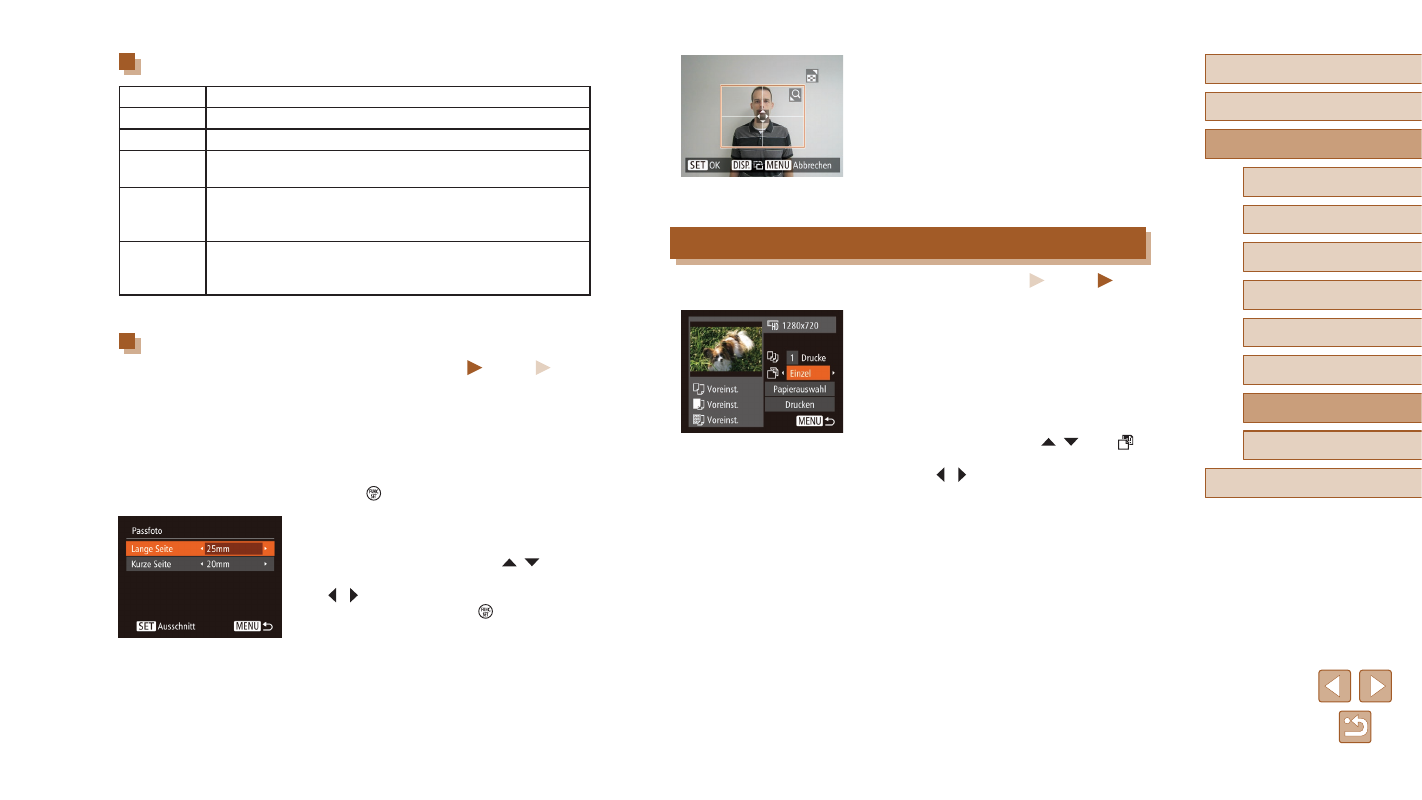
94
Vor Verwendung
Grundlegendes Handbuch
Erweitertes Handbuch
1
Grundlagen der Kamera
2
Automatikmodus
3
Andere Aufnahmemodi
5
Wiedergabemodus
6
Einstellungsmenü
7
Zubehör
8
Anhang
Index
4
Modus P
3
Wählen Sie den Druckbereich aus.
●
Befolgen Sie Schritt 2 in „Zuschneiden
von Bildern vor dem Drucken“ (= 93),
um den Druckbereich auszuwählen.
4
Drucken Sie das Bild.
Drucken von Filmszenen
Fotos
Filme
1
Rufen Sie den Druckbildschirm auf.
●
Befolgen Sie die Schritte 1 – 6 unter
„Einfaches Drucken“ (= 91), um einen
Film auszuwählen. Dieser Bildschirm
wird angezeigt.
2
Wählen Sie eine Druckmethode aus.
●
Drücken Sie die Tasten [ ][ ], um [ ]
auszuwählen, und drücken Sie dann die
Tasten [ ][ ], um die Druckmethode zu
bestimmen.
3
Drucken Sie das Bild.
Verfügbare Layout-Optionen
Voreinst.
Verwendet die aktuellen Einstellungen des Druckers.
mit Rand
Lässt beim Drucken einen freien Bereich um die Bilder.
randlos
Randloser Druck von Papierkante zu Papierkante.
N-up
Geben Sie an, wie viele Bilder pro Blatt gedruckt werden
sollen.
Passfoto
Druckt Bilder für Identifikationsdokumente.
Nur verfügbar für Bilder mit der Auflösung L und einem
Seitenverhältnis von 4:3.
Feste-
Größe
Wählen Sie die Druckgröße aus.
Wählen Sie zwischen 90 x 130 mm, Postkartengröße oder
Großformatdrucken.
Drucken von Passfotos
Fotos
Filme
1
Wählen Sie [Passfoto] aus.
●
Befolgen Sie die Schritte 1 – 4 unter
„Auswählen des Papierformats und
Layouts für den Druck“ (= 93), wählen
Sie [Passfoto] aus, und drücken Sie die
Taste [ ].
2
Geben Sie die Maße für die Höhe
und Breite an.
●
Wählen Sie mit den Tasten [ ][ ] einen
Eintrag aus. Wählen Sie mit den Tasten
[ ][ ] die Länge aus, und drücken Sie
anschließend die Taste [ ].